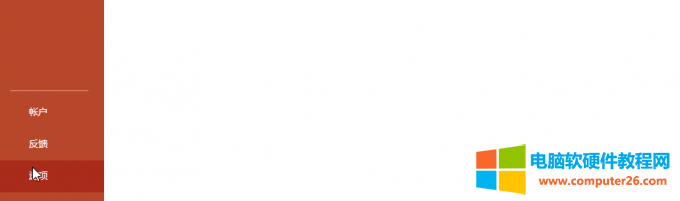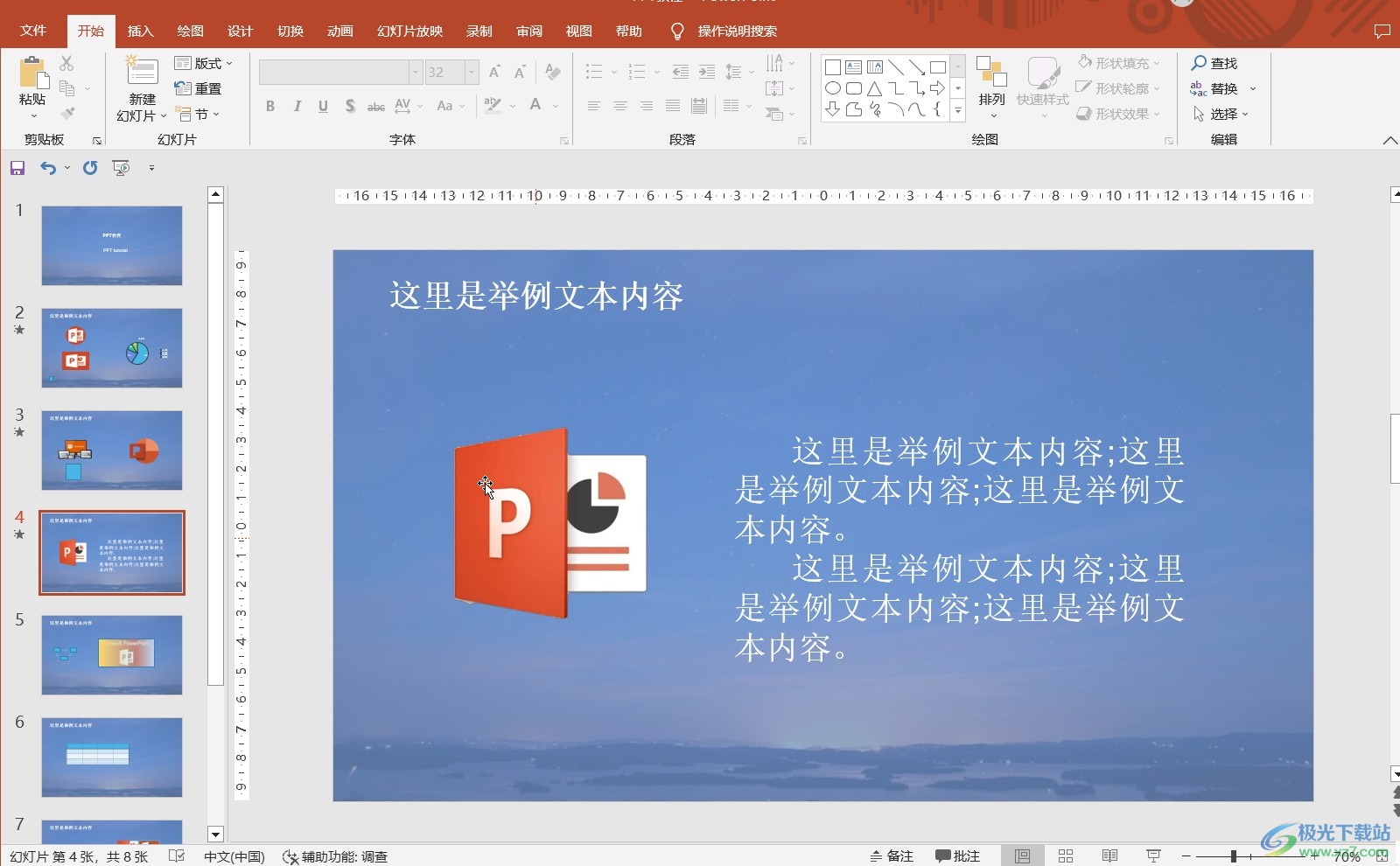- ppt课程教学:3种表格版式,还不赶快收入囊中!
- 精美的3d白色小人读书PPT小插图素材
- ppt图表配色:26张白色粉笔手绘PPT图表大全
- 怎么制作ppt:PPT图表中需要注意的两个细节,你都知道吗?
下面的是PPT教程网给你带来的相关内容:
ppt字体嵌入怎么设置:5种方法帮助你解决教学PPT字体缺失的问题!

【PPT技巧】010
本栏目是专注于教学PPT小技巧,每周一推送。
【本期主题】
PPT字体缺失的问题
你用你的字体搭配方案,在你电脑上设计的完美ppt,拿到别人的电脑上面播放,很有可能因此确实变得面目全非,因为他人电脑又没有安装PPT中所采用的字体,则为就会按他人电脑上的默认字体显示,如何解决这个问题?有下面五种方法。
1、将字体嵌入在PPT文件中
将字体嵌入在PPT文件中,即让该份PPT文件自带字体,即便在缺失字体的电脑中播放也不受影响。软件默认设置中,字体不会嵌入PPT文件,若需要嵌入需要手动设置。设置方法如下:
步骤01单击“文件”选项卡,然后单击“选项”命令,打开选项选项对话框。
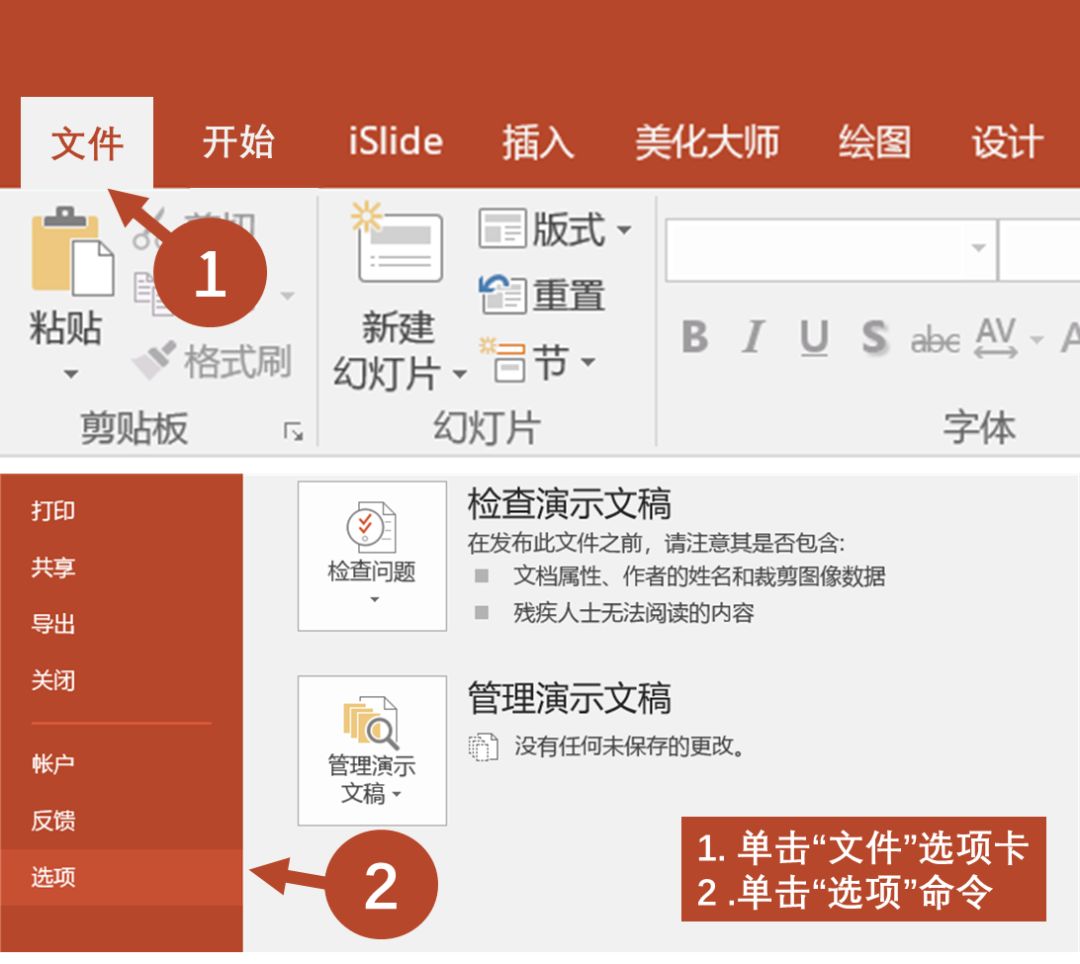
步骤02在对话框中,切换到“保存”设置,勾选下方“将字体嵌入文件”复选框,选择“仅嵌入演示文稿中使用的字符”或“嵌入所有字符”,单击“确定”按钮即可,如图所示。
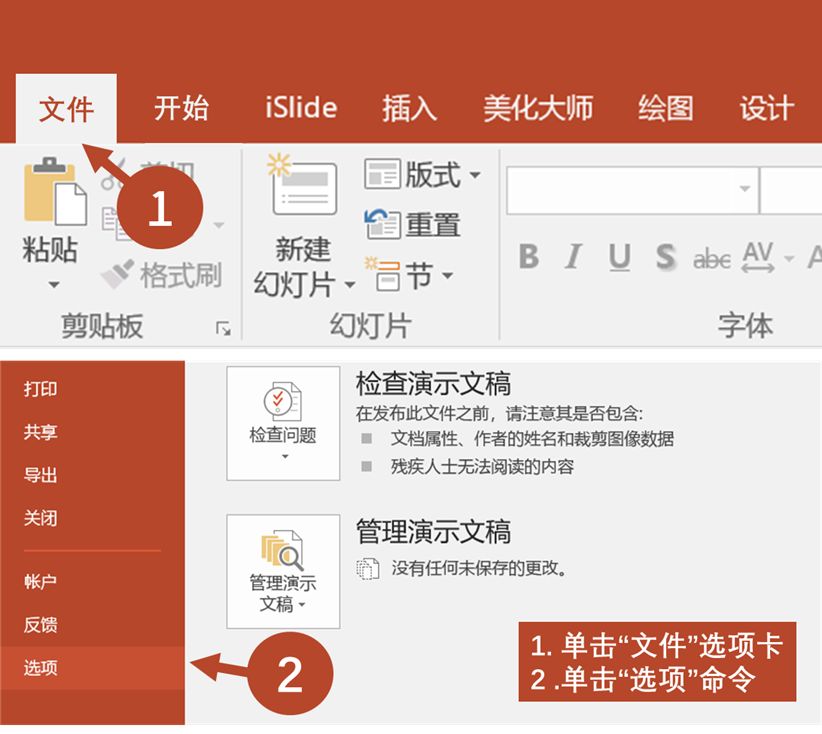

2、将字体和文件一起拷贝
当然ppt字体嵌入怎么设置,保存时可能会弹出对话框提示“非字体无法嵌入”。这是因为非True type不适用【将字体嵌入文件】的方法。这个时候,最好的方式就是将你PPT中应用的所有字体和文件一起拷贝别的电脑中。如果出现字体缺失问题,直接安装,然后重新打开PPT文件,问题就解决了。


如果学会了安装字体,拷贝字体是解决字体缺失问题最为简单直接的办法。
3、保存为pdf文件
若你的PPT文件内容已确定,不需修改,也观看时无需动画效果,还可以直接将PPT 文件保存为pdf文件。pdf文件打开观看时将不受字体的影响。
具体方法如下:
方法一:单击“文件”选项卡,进而单击“导出”命令,单击右侧“创建PDF/XPS”按钮。在弹出的“发布为”对话框中选择保存即可。
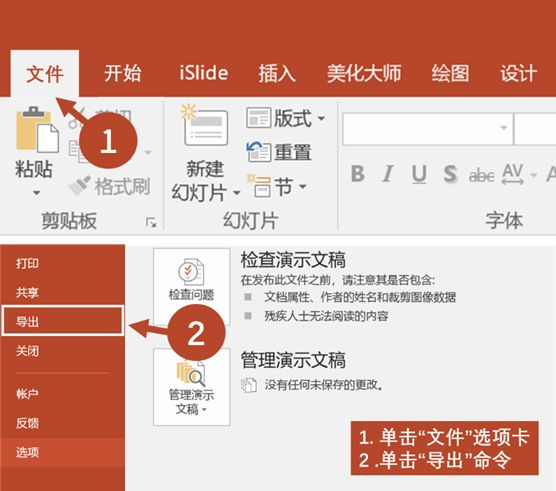
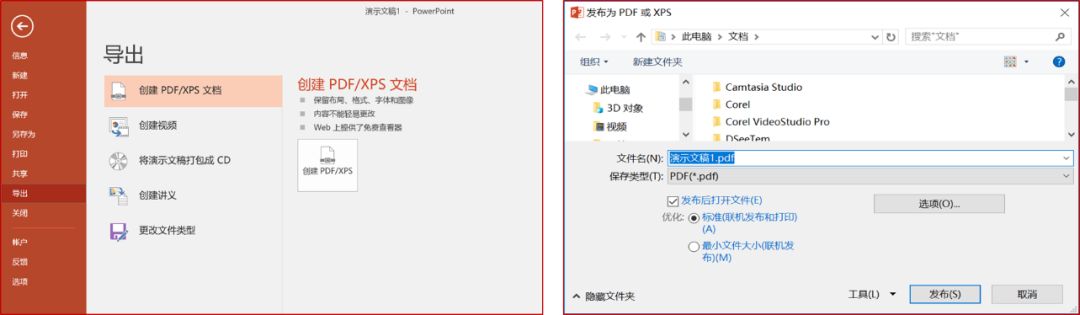
方法二:单击“文件”选项卡,进而单击“另存为”命令。在弹出的选项框中选择“保存类型”为PDF即可。
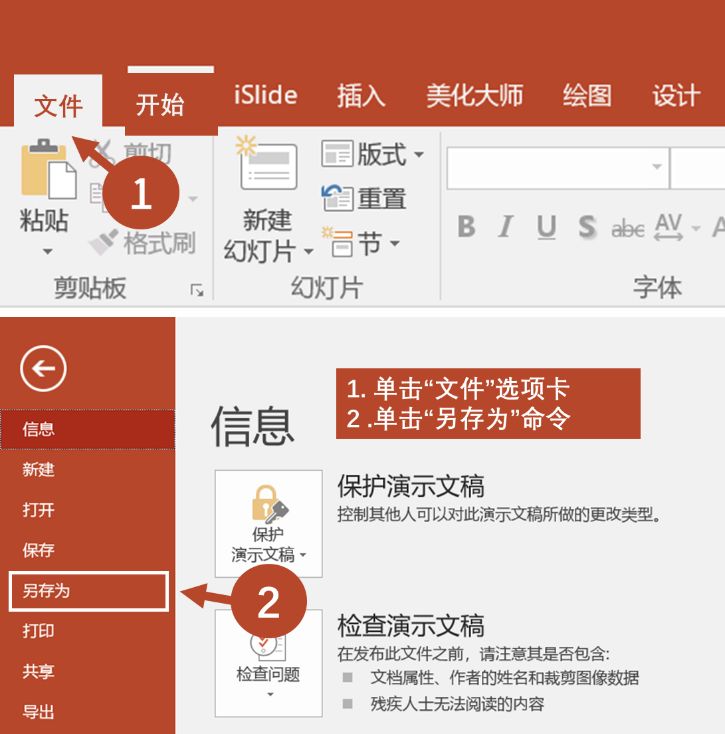
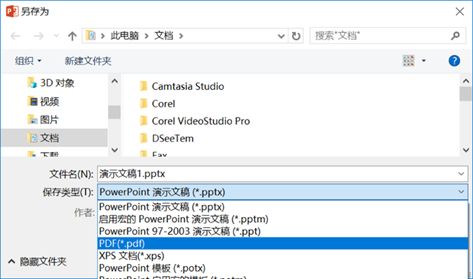
4、转换成PNG图片
若你的PPT可能产生缺失字体的文件并不多,比如只是封面的标题应用了“文鼎习字体”ppt字体嵌入怎么设置:5种方法帮助你解决教学PPT字体缺失的问题!,其他内容全部采用微软雅黑字体。此时我们就可以利用“选择性粘帖”的方法,解决可能出现的文鼎习字体缺失问题。
具体方法如下:
1、选择应用“文鼎习字体”的文字,按下【+C】进行复制。
2、按下【+Alt+V】,打开“选择性粘帖”对话框。

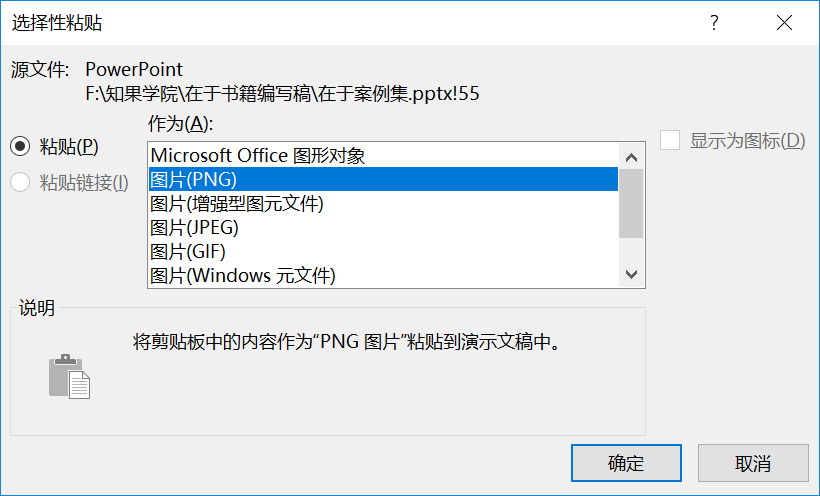

3、在“选择性粘帖”对话框中选择“图片PNG”,单击“确定”按钮,即该文字转换成无底色PNG图片。将原来的文字删除,调整PNG图片至原文字位置即可。
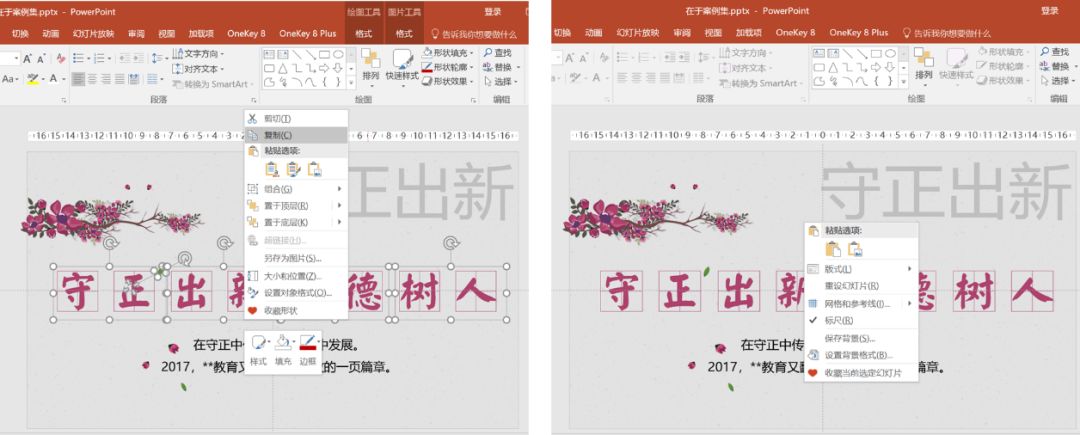
附:除了使用快捷键方法之外,还可以选择单击“鼠标右键”,操作方法一样。
5、转换成矢量图
在可能产生缺失字体的文字并不多的情况下,这是字体保存的高阶方式,有些文字在转换成PNG图片后始终不如原来的矢量文字清晰。这个时候,我们还可以利用“合并形状”工具,将文字转换成形状。
具体方法如下:
1、在当前PPT中插入任意的形状
2、选择要转换的文字,再选中刚刚插入的形状。
3、单击“格式”选项卡下的“合并形状”按钮,选择下拉的“剪除”命令。
这样就将文字转换成了矢量形状。
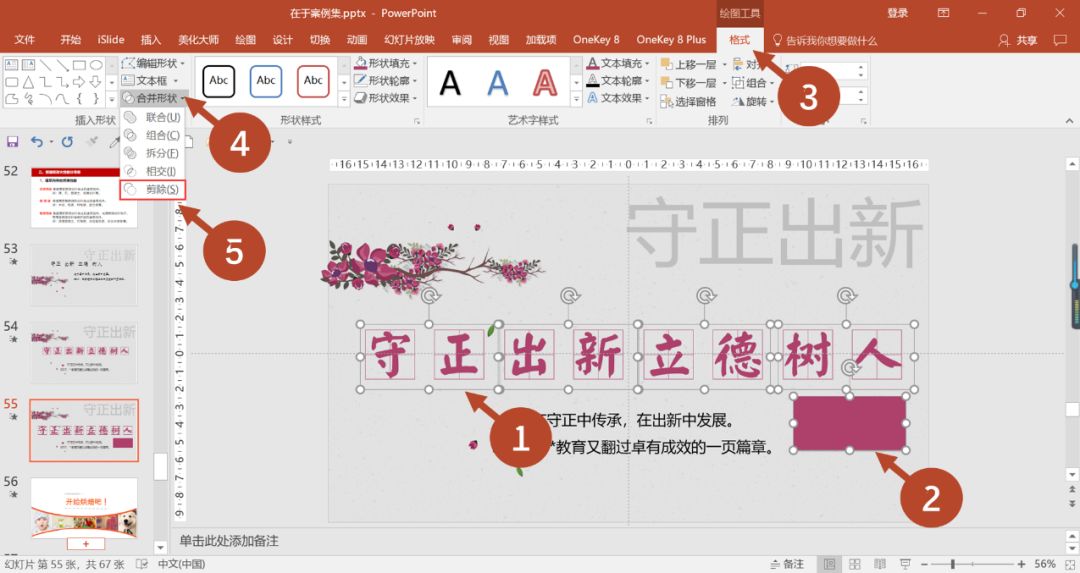
如果需要继续修改文字颜色,单击“形状填充”,选择意向颜色即可。这样既能保证不出现字体缺失问题,同时仍然具有矢量图形的清晰度,还可以继续修改字体的颜色。
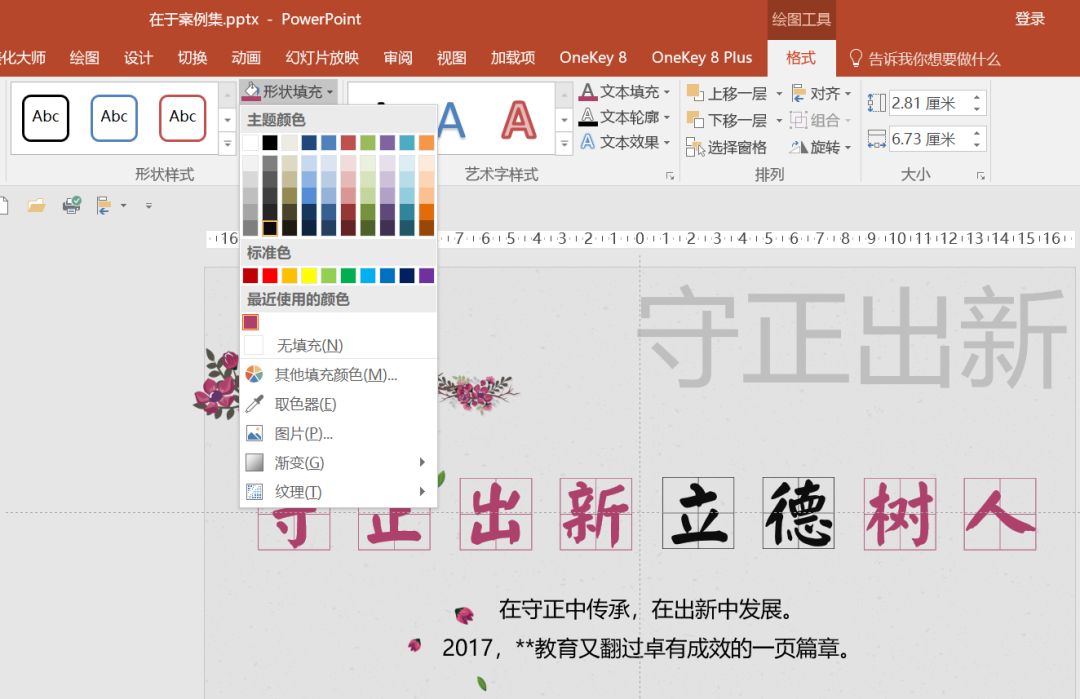
为了保证制作的PPT课件可以在其他计算机上正常显示和播放,尽量使用一些常见的字体。
感谢你支持pptjcw.com网,我们将努力持续给你带路更多优秀实用教程!
上一篇:ppt字体嵌入怎么设置:PPT保存字体内嵌如何做? 下一篇:ppt嵌入字体保存:PPT字体嵌入怎么操作?
郑重声明:本文版权归原作者所有,转载文章仅为传播更多信息之目的,如作者信息标记有误,请第一时间联系我们修改或删除,多谢。